« Base » : étape 2: Ajouter une réparation.

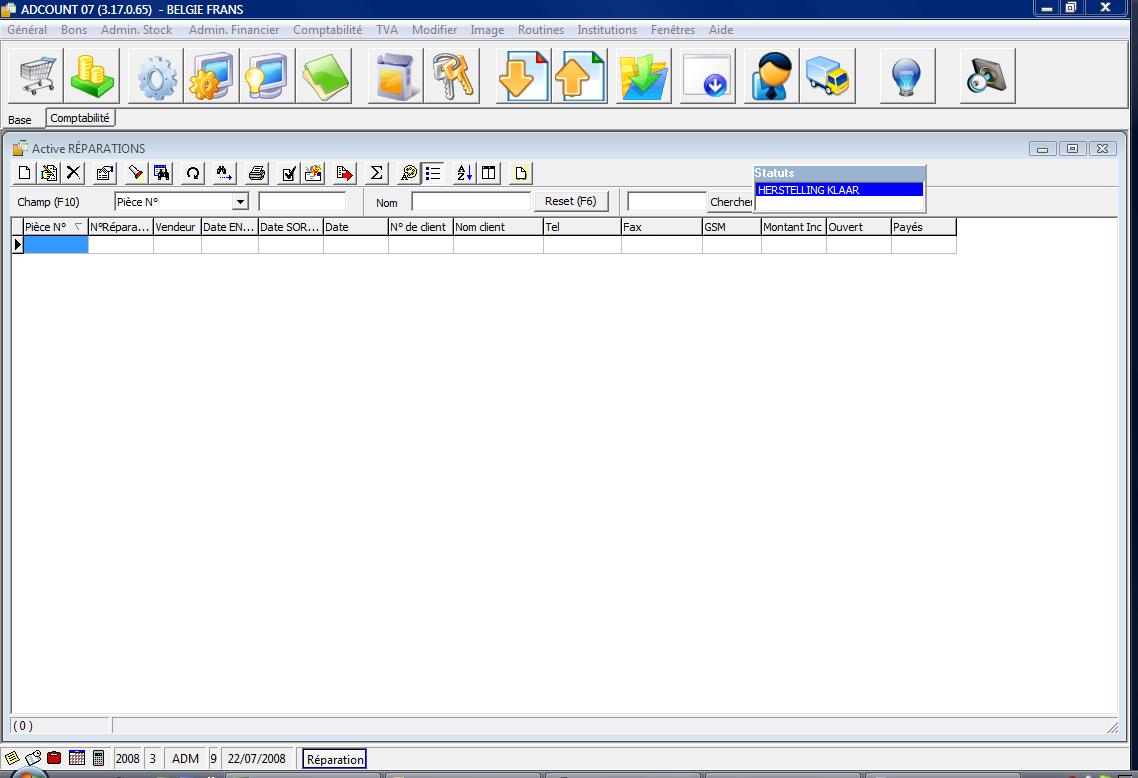
Pour ajouter une réparation, cliquez sur  (flèche rouge), vous utilisez celui-ci toujours pour commencer quelque chose de nouveau. (flèche rouge), vous utilisez celui-ci toujours pour commencer quelque chose de nouveau.

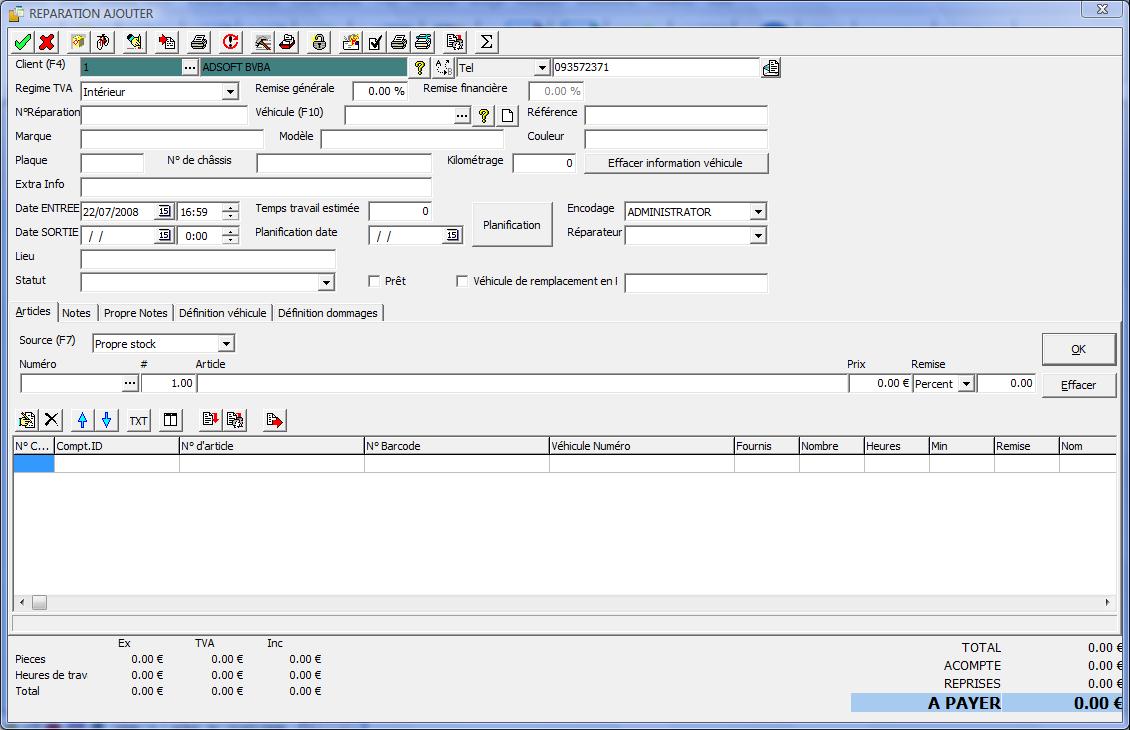
La partie inférieure de l’écran est presque égal à l’écran de « Vente ». L’ajout d’un article se passe à la même manière.
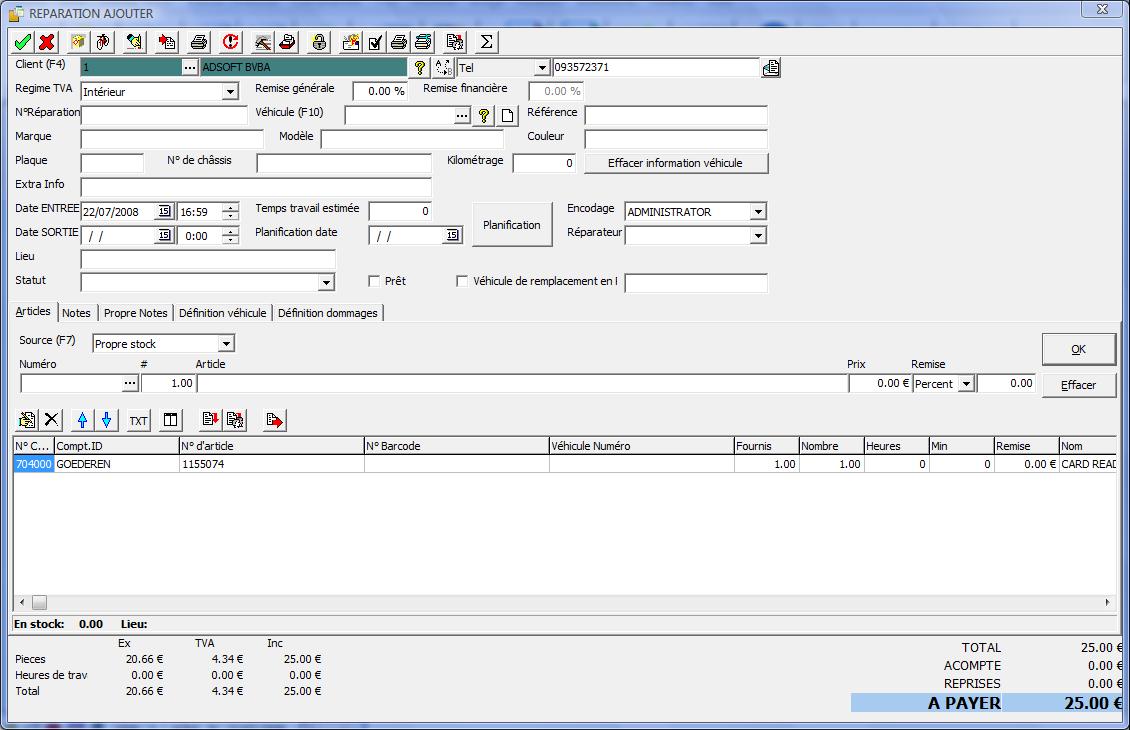
Ajouter un salaire se passe presque à la même manière qu’ajouter un article.
Remplissez dans le même cadre de texte où les articles doivent être ajoutés « HT6 » pour un salaire avec TVA 6%. (« HT » est suffisant s’il doit être 19%) .
Après les premières points  (que vous utilisez pour venir dans l’écran du « Stock ») les cadres de textes « heures » et « minutes » apparaissent, avec d’autres points après (que vous utilisez pour venir dans l’écran du « Stock ») les cadres de textes « heures » et « minutes » apparaissent, avec d’autres points après  (flèche rouge). (flèche rouge).

Cliquez sur ces points si vous voulez choisir du liste (Bovag) avec les travaux de réparations programmables d’avance. Vous pouvez aussi remplir immédiatement un nombre de minutes, sans sélectionner d’une liste de réparations.
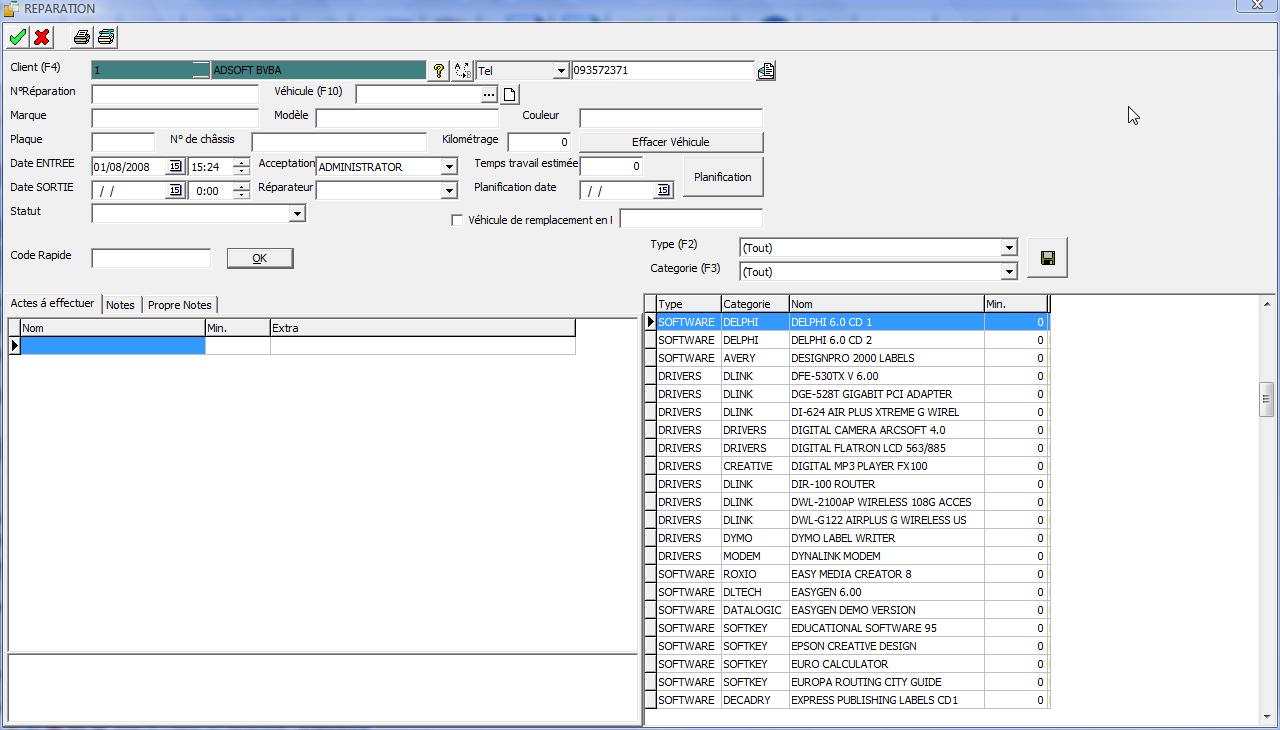
Cliquez dans la liste lesquels des travaux sont effectués, pour les ajouter dans le bon de réparation.
Cliquez après de nouveau sur  . .
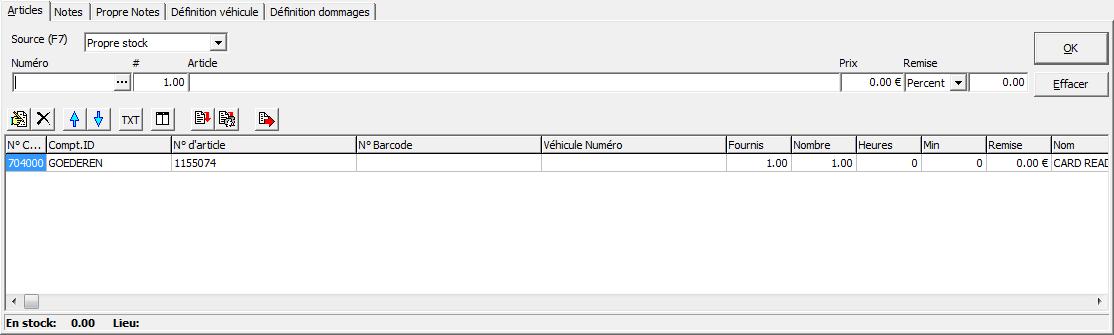
Vous avez ajouté une réparation maintenant.
Vous pouvez ajouter encore plusieurs informations à cette réparation. Comme « Nom de client », « Vélo », et « Informations du vélo », mais aussi du texte détaché. Dans les 5 onglets qui sont disponibles, vous pouvez ajouter tant d’informations que vous voulez. Vous trouvez une explication des onglets dans le chapitre pour des utilisateurs qualifiés.
|